Come normalizzare volume MP3
Alza un po’ il volume, dai! Rimettilo più basso! È troppo alto il volume in questo momento! Oddio, ogni canzone ha un suo volume: una si sente a malapena, mentre un’altra ti sta rompendo i timpani. Stai diventando isterico, non puoi andare avanti così e cambiare continuamente il volume del computer o dello smartphone per ogni canzone che ascolti! Fidati di me, fai un respiro profondo, calmati e lascia che ti spieghi come normalizzare volume MP3.
Qualora non avessi mai sentito parlare di questa procedura, la normalizzazione del volume è un’operazione mediante la quale un software agisce sul volume dei brani musicali riprodotti e li porta tutti sullo stesso livello. Così facendo, non si corre il rischio di avere canzoni che “suonano” fortissimo e altre che si sentono a malapena. Il volume di tutti i brani viene portato automaticamente su un livello medio e così non si deve perdere tempo a cambiarlo di continuo in maniera manuale.
Ci sono due modi per normalizzare il volume dei file in formato MP3: uno prevede la modifica diretta dei parametri del volume all’interno del file (per cui le modifiche vengono rilevate da tutti i player e tutti i dispositivi in cui questi vengono riprodotti). Un altro, invece, prevede una normalizzazione del volume “al volo”, direttamente quando i brani vengono riprodotti in un determinato player, quindi ha effetto solo nei programmi in uso attualmente. In nessuno dei due casi gli MP3 subiscono degradazioni di qualità. Adesso devi solo scegliere la soluzione più adatta alle tue esigenze e passare all’azione. Trovi tutte le indicazioni di cui hai bisogno proprio qui sotto!
Indice
- Programma per normalizzare volume MP3 gratis
- Come normalizzare volume MP3 online
- App per normalizzare volume MP3
Programma per normalizzare volume MP3 gratis
Se hai il computer a portata di mano e cerchi delle soluzioni mediante cui poter agire tramite Windows, macOS e Linux, puoi usare un programma per normalizzare volume MP3 gratis. Qui sotto, dunque, trovi segnalate quelle che, a mio modesto avviso, rappresentano le migliori soluzioni della categoria.
MP3Gain (Windows)
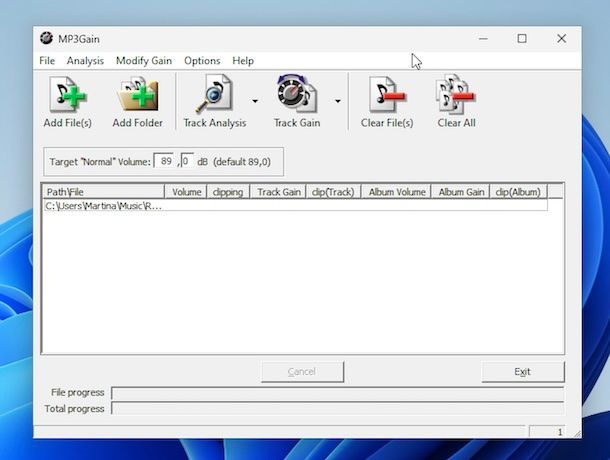
Se vuoi normalizzare volume MP3 e stai usando un PC con Windows, ti suggerisco in primo luogo di usare MP3Gain. Si tratta di un programma del tutto gratuito che permette di uniformare il volume delle canzoni in formato MP3 senza alterarne la qualità. In questo modo, non si è più costretti a cambiarlo per ascoltare decentemente le canzoni sul computer o sullo smartphone. Inoltre, ha il grande vantaggio di essere fruibile anche in versione no-install.
Per effettuare il download di MP3Gain sul tuo PC, collegati al relativo sito Web e fai clic sulla scheda Downloads presente nel menu in alto, dopodiché clicca sul collegamento mp3gain-win-full-[versione].zip che trovi nella sezione MP3Gain-Windows (Stable).
A download avvenuto, estrai l’archivio ZIP ottenuto in una cartella a piacere e avvia il file MP3GainGUI.exe contenuto al suo interno.
Nella finestra di MP3Gain che a questo punto vedi comparire sul desktop, seleziona i file MP3 su cui andare ad agire facendo clic sul pulsante Add file(s). Se vuoi selezionare un’intera cartella, invece, clicca sul tasto Add Folder.
In seguito, troverai le canzoni importate in MP3Gain nell’elenco presente al centro della schermata. Per intervenire su di esse andandole a normalizzare, fai clic sul pulsante Track Gain che trovi in alto.
Attendi poi che la procedura venga completata: puoi seguire lo stato di avanzamento mediante la barra in basso. Successivamente, il programma indicherà i valori di volume e guadagno applicati ai file MP3 nelle apposite colonne della finestra. Da notare che le modifiche vengono applicate direttamente ai file d’origine.
MP3Gain Express (macOS)
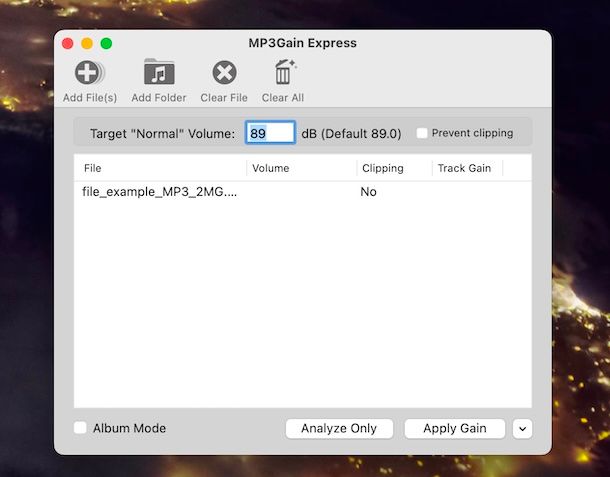
Se stai usando macOS e cerchi un sistema per normalizzare il volume degli MP3, ti consiglio di prendere in considerazione l’uso di MP3Gain Express. Si tratta di un’applicazione totalmente gratis e open source che risulta semplicissima da usare anche per chi è alle prime armi con il mondo del computer. Consente di analizzare i file MP3 (oltre che quelli AAC) che gli vengono dati “in pasto” e di applicare il guadagno di volume.
Per effettuarne il download sul tuo Mac, visita il relativo sito Web e clicca sul collegamento mp3gain_mac[versione].zip.
A scaricamento completato, apri l’archivio ZIP ottenuto e trascina l’icona del programma nella cartella Applicazioni di macOS, dopodiché facci clic destro e seleziona la voce Apri dal menu che compare (quest’operazione è necessaria solo al primo avvio del software, per bypassare le restrizioni di macOS relative alle applicazioni prodotte da sviluppatori non certificati).
Ora che visualizzi la finestra di MP3Gain Express sulla scrivania, chiudi l’avviso relativo all’uso che eventualmente vedi comparire cliccando sul tasto (x) in alto a sinistra dello stesso, dopodiché premi sul tasto Add File(s) che si trova in alto e seleziona i singoli brani MP3 da normalizzare, oppure apri un’intera cartella cliccando sul tasto Add Folder adiacente.
Successivamente, troverai i brani importanti nel programma nell’elenco situato nella parte centrale della finestra. Per intervenire su di essi andando a normalizzare volume MP3 Mac gratis, clicca sul pulsante Apply Gain in basso a destra, attendi qualche secondo e il gioco sarà fatto. In seguito, troverai i valori di volume e guadagno applicati agli MP3 nelle colonne dedicate al centro della schermata. Ti faccio notare che le modifiche vengono applicate direttamente ai file d’origine.
Altri programmi per normalizzare volume MP3 gratis

Nel caso in cui le soluzioni già proposte non ti avessero del tutto soddisfatto, puoi valutare di usare altri programmi di questo tipo, quelli che trovi nel seguente elenco. Si tratta sia di player multimediali, dunque utili per normalizzare volume MP3 solo durante l’esperienza di ascolto, che di software per l’editing audio, che possono fare comodo per apportare modifiche permanenti alla struttura dei file.
- Audacity (Windows/macOS/Linux) — è reputato dai più come il miglior software di editing audio gratuito in circolazione. È open source e compatibile con Windows, macOS e Linux e consente di modificare, copiare, tagliare, incollare, mixare e applicare effetti speciali alle tracce audio, tutto in maniera estremamente facile e veloce. Considerando le sue caratteristiche, può tornare utile anche per compiere l’operazione oggetto di questo tutorial. Per approfondimenti in merito a come normalizzare volume MP3 Audacity, ti suggerisco la lettura delle mie guide su come scaricare Audacity e come usare Audacity.
- iTunes/Musica/Apple Music (Windows/macOS) — non tutti ne sono consapevoli, ma Musica, l’applicazione predefinita e gratuita di macOS per gestire e riprodurre la musica e i contenuti su Apple Music, include anche una funzione per normalizzare il volume degli MP3. Da notare che è disponibile su macOS 10.15 Catalina e versioni successive, mentre sulle precedenti versioni del sistema operativo c’è iTunes, fruibile anche su Windows, mentre su Windows 10 e successivi è possibile usare l’applicazione Apple Music. Per approfondimenti, potresti trovare utile leggere la mia guida su come utilizzare iTunes.
- Windows Media Player (Windows) — è il media player gratuito e predefinito di Windows, incluso in tutte le versioni del sistema operativo (ad eccezione delle edizioni “N”, mentre su Windows 11 è presente in versione Legacy). Te lo segnalo in quanto include delle funzioni che fanno sì che venga considerato un ottimo programma per normalizzare volume MP3 gratis. Dispone, infatti, di feature utili per il livellamento automatico del volume durante la riproduzione dei brani. Per approfondimenti, ti suggerisco la lettura della mia guida specifica su come scaricare Windows Media Player.
Come normalizzare volume MP3 online
Non vuoi o non puoi scaricare e installare nuovi software sul tuo computer e, dunque, ti piacerebbe che ti segnalassi delle soluzioni mediante cui poter normalizzare volume MP3 online? In tal caso, valuta di affidarti alle soluzioni di questo tipo segnalate di seguito, fruibili direttamente dalla finestra del browser e in grado di restituire una versione “corretta” dei file audio selezionato.
123apps Cambia volume
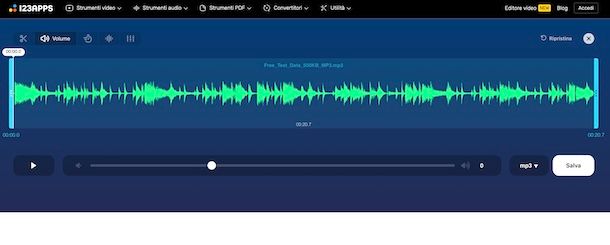
123apps Cambia volume è un ottimo servizio online che consente di normalizzare volume MP3 direttamente dal browser, in maniera molto semplice e veloce, andando ad aumentare o ridurre il livello dell’audio. Supporta non solo gli MP3, ma anche tutti gli altri più diffusi formati di file. Inoltre, si possono caricare elementi con un peso massimo di 10 GB. La registrazione non è obbligatoria ed è gratis, ma attivando l’abbonamento a pagamento (al costo di 6 uro/mese) si possono sbloccare funzionalità extra.
Per potertene avvalere, collegati alla relativa home page, premi sul tasto Apri file e seleziona l’MP3 presente sul tuo computer relativamente a cui vuoi andare ad agire, oppure trascinalo direttamente nella finestra del browser. In alternativa, clicca sul tasto con la freccia a destra e preleva il file da Google Drive, Dropbox o tramite URL.
Successivamente, sposta il cursore sulla barra di regolazione in basso per livellare l’audio dell’MP3 secondo esigenza, dopodiché premi sul tasto Play a sinistra per ascoltare un’anteprima del risultato ultimo.
Se ti reputi soddisfatto, procedi con il salvataggio del file audio editato, impostato l’opzione mp3 dal menu a tendina a destra, cliccando sul bottone Salva adiacente e poi su quello Salva che trovi nella schermata che segue.
Altre soluzioni per normalizzare volume MP3 online

Qualora quanto ti ho già proposto non ti avesse del tutto convinto o comunque nel caso in cui cercassi delle alternative, valuta di usare le altre soluzioni di questo tipo elencate di seguito. Sono tutte ugualmente valide, hai la mia parola.
- MP3 Volume Changer, Cloud MP3Gain — servizio online specializzato nell’andare a normalizzare MP3. È utile anche per aumentare e diminuire il volume dei brani. È completamente a costo zero e non richiede la creazione di un account.
- Sodaphonic — è un editor audio che può tagliare, copiare e incollare i file audio e che include anche funzioni di normalizzazione dei brani. Di brase è gratis ed è fruibile senza registrazione, ma eventualmente è possibile sottoscrivere l’abbonamento a pagamento (al costo di 5 dollari/mese) per avere accesso completo a tutte le funzionalità.
- Audioalter Volume Changer — ulteriore servizio Web specificamente concepito per livellare a dovere il volume dei file audio selezionati in maniera rapida e indolore, come si suol dire. Ha altresì il grande vantaggio di disporre di una gradevole interfaccia utente. È gratis e non richiede registrazione.
App per normalizzare volume MP3
Non hai il computer a portata di mano e, dunque, ti piacerebbe che ti suggerissi delle app per normalizzare volume MP3 da adoperare su smartphone e tablet, sia su Android che su iOS/iPadOS? Detto, fatto! Le trovi segnalate qui di seguito. Sono certo che sapranno darti grandi soddisfazioni. Permettono tutte di andare a modificare direttamente la struttura del file.
MP3 Audio Gain and Equalizer (Android)
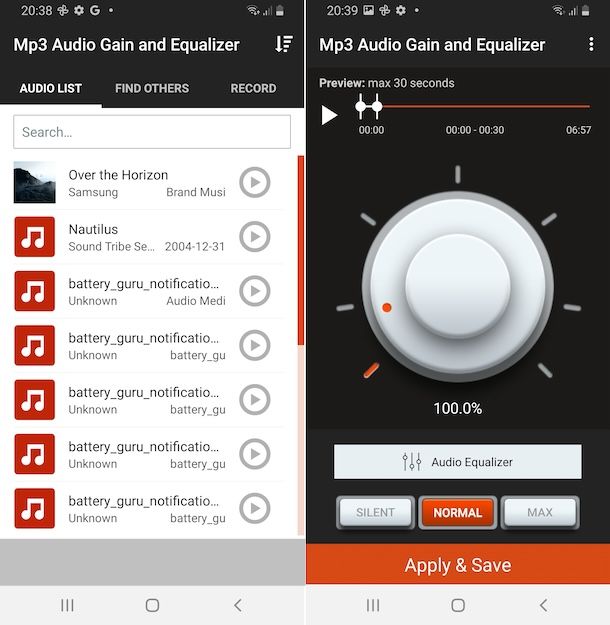
MP3 Audio Gain and Equalizer è un’app per soli dispositivi Android che consente di guadagnare e amplificare il volume degli MP3 selezionati andando ad apportare modifiche direttamente alla struttura del file. È molto semplice da usare ed è completamente gratis.
Per scaricare e installare Volume MP3 Boost Musica Gain sul tuo dispositivo, accedi alla relativa sezione del Play Store e premi sul tasto Installa (puoi anche rivolgerti a store alternativi).
In seguito, per normalizzare volume MP3 Android, avvia l’app sfiorando l’icona che è stata aggiunta alla schermata home e/o al drawer di Android, dopodiché concedi all’app i permessi richiesti e seleziona il file MP3 relativamente a cui vuoi andare ad agire dall’elenco (puoi aiutarti nell’individuazione anche tramite il campo di ricerca situato in alto).
Nella schermata che segue, usa i pulsanti Silent, Normal e Max che si trovano in basso per impostare una delle regolazioni predefinite, oppure ruota la manopola al centro per agire manualmente. Ulteriori personalizzazioni possono essere apportate premendo sul tasto Audio Equalizer e intervenendo sull’equalizzazione dalla schermata che segue.
A modifiche concluse, ascolta un’anteprima premendo sul tasto Play in alto a sinistra e se ti reputi soddisfatto salva il risultato finale ottenuto premendo sul tasto Apply & Save a fondo schermata.
Per concludere, digita il nome che vuoi assegnare al file di output nel campo File name, indica la posizione sul tuo dispositivo in cui salvare il nuovo MP3 ottenuto premendo sul tasto Change, regola eventuali ulteriori opzioni sfiorando la dicitura More options e fai tap sul bottone Done.
Hokusai Audio Editor (iOS/iPadOS)
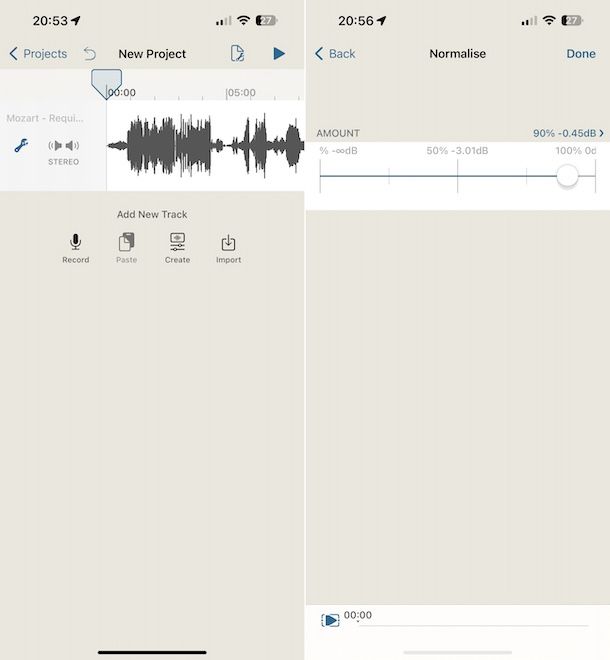
Se, invece, possiedi un iPhone o un iPad e quindi ti piacerebbe capire come normalizzare il volume dei tuoi file audio MP3 su iOS/iPadOS, puoi rivolgerti all’app Hokusai Audio Editor. È facilissima da usare e garantisce il supporto non solo ai file MP3, ma anche a tutti gli altri principali formati audio, consentendo di agire su di essi in vari modi: tagliandoli, in primis, ma anche unendoli, incrementando il livello del volume ecc. Va però tenuto presente che i file di output vengono salvati nel formato M4A. Di base è gratis, ma vengono proposti acquisti in-app (al costo di 5,99 euro) per sbloccare tutte le funzioni disponibili.
Per scaricare e installare Hokusai Audio Editor sul tuo dispositivo, vista la relativa sezione dell’App Store, premi sul tasto Ottieni, poi su quello Installa e autorizza l’operazione mediante Face ID, Touch ID o password dell’ID Apple.
In seguito, avvia l’app sfiorando l’icona che è stata aggiunta alla home screen e/o alla Libreria app. Quando visualizzi la schermata principale di Hokusai Audio Editor, premi sul tasto (+) in alto a destra per avviare la creazione di un nuovo progetto, fai tap sull’icona Import, concedi i permessi eventualmente richiesti e seleziona il file audio di riferimento agendo dalla scheda Music library per prelevarlo dalla libreria dell’app Musica, oppure dalla scheda Services per selezionare brani dalla memoria del dispositivo o da servizi di cloud storage abilitati nell’app File.
Una volta effettuati i passaggi di cui sopra, evidenzia l’intero tracciato audio o una porzione specifica dello stesso premendoci sopra e trascinando il cursore comparso fino al punto di fine, dopodiché premi sul tasto More nel menu comparso, scegli l’opzione Normalise dalla schermata che segue e sposta il cursore che trovi nella barra di regolazione annessa alla schermata che segue per modificare il guadagno audio, oppure premi sul tasto (>) in alto a destra e imposta una delle opzioni predefinite.
Successivamente, premi sul tasto Play a fondo schermata e se ti reputi soddisfatto accorda le modifiche premendo sul bottone Done in cima.
Infine, salva il risultato ultimo ottenuto, facendo tap sull’icona com il foglio con la chiave inglese in alto a destra, sulla voce Share audio che trovi nel menu che compare e indicando l’app o la posizione in cui esportare il brano di output. Puoi altresì decidere di usare AirDrop per trasferire il file su un altro dispositivo Apple.

Autore
Salvatore Aranzulla
Salvatore Aranzulla è il blogger e divulgatore informatico più letto in Italia. Noto per aver scoperto delle vulnerabilità nei siti di Google e Microsoft. Collabora con riviste di informatica e ha curato la rubrica tecnologica del quotidiano Il Messaggero. È il fondatore di Aranzulla.it, uno dei trenta siti più visitati d'Italia, nel quale risponde con semplicità a migliaia di dubbi di tipo informatico. Ha pubblicato per Mondadori e Mondadori Informatica.






